如果您有兴趣从未知来源安装 APK 文件和应用程序 , 则需要在您的 Android 手机上启用从未知来源安装应用程序选项 。

文章插图
从未知来源安装应用程序默认情况下 , 大多数 Android 手机只允许从 Google Play 商店安装应用程序 , 并在您尝试从其他来源安装应用程序时给出警告或错误消息 。
警告消息“为了您的安全 , 不允许您的手机安装来自该商店的未知应用程序”旨在阻止用户安装来自不受信任来源的应用程序 。
虽然坚持使用来自 Google Play 商店的应用程序更安全 , 但始终需要安装来自其他可信来源的应用程序或 APK 文件 。
例如 , 如果您想在 Android 平板电脑上安装 WhatsApp , 则需要直接从 WhatsApp 下载 APK 文件 。
由于 WhatsApp 是一个已知网站 , 因此您可以安全地启用该选项以在您的设备上安装来自未知来源的应用程序 。
1. 在 Android Oreo 上安装来自未知来源的应用程序在运行 Android Oreo 或更高版本的较新 Android 手机上 , 您可以按照以下步骤允许在您的 Android 手机上安装来自未知来源的应用程序 。
1.打开Android 手机上的设置并点击应用和通知 。
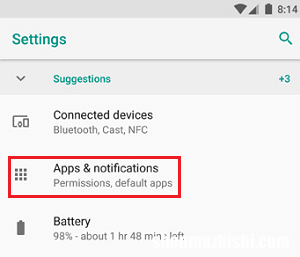
文章插图
2.在应用程序屏幕上 , 点击三点菜单图标并在下拉菜单中选择特殊访问选项 。

文章插图
3.在特殊访问屏幕上 , 选择安装未知应用程序选项 。
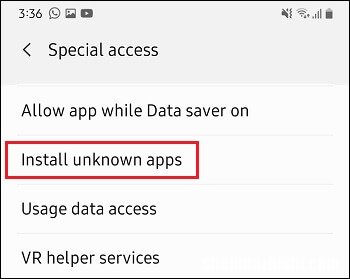
文章插图
4.在下一个屏幕上 , 从应用程序列表中选择Chrome >打开 允许来自此来源选项 。
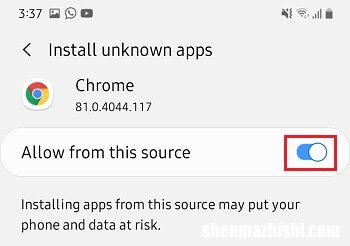
文章插图
在此之后 , 您将能够使用 Android 设备上的 Chrome 浏览器从任何第三方网站安装应用程序和 APK 文件 。
2. 在其他 Android 版本上安装来自未知来源的应用程序在较旧的 Android 手机和具有特定 UI 的设备上 , 从未知来源安装应用程序的方法可能有所不同 。
1.打开设置并点击安全(可能显示为安全和隐私) 。
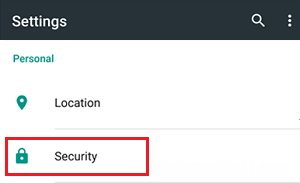
文章插图
2.在下一个屏幕上 , 通过将开关移动到ON位置来启用安装来自未知来源的应用程序 。
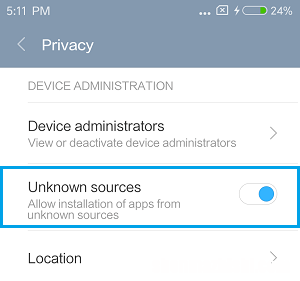
文章插图
3.在警告弹出窗口中 , 点击确定进行确认 。
【手机允许未知来源程序设置 安卓如何安装未知应用】注意:安装完第三方应用程序后 , 请确保禁用在设备上安装来自未知来源的应用程序的选项 。
- 如何修复WhatsApp照片不显示在图库中
- 如何从安卓手机上的本地备份恢复WhatsApp
- WhatsApp无法在安卓手机上下载图片
- 更改安卓手机或平板电脑上的Chrome下载位置
- 如何清除安卓手机上的Chrome浏览器缓存
- 修复:无法在安卓手机上打开联系人
- 三星宣布:Tizen OS即将登陆非三星智能电视
- 苹果教程 使用Mac查找AirTag并启用丢失模式
- Google Home存在感应现在可以使用,Nest Hub和扬声器作为信号
